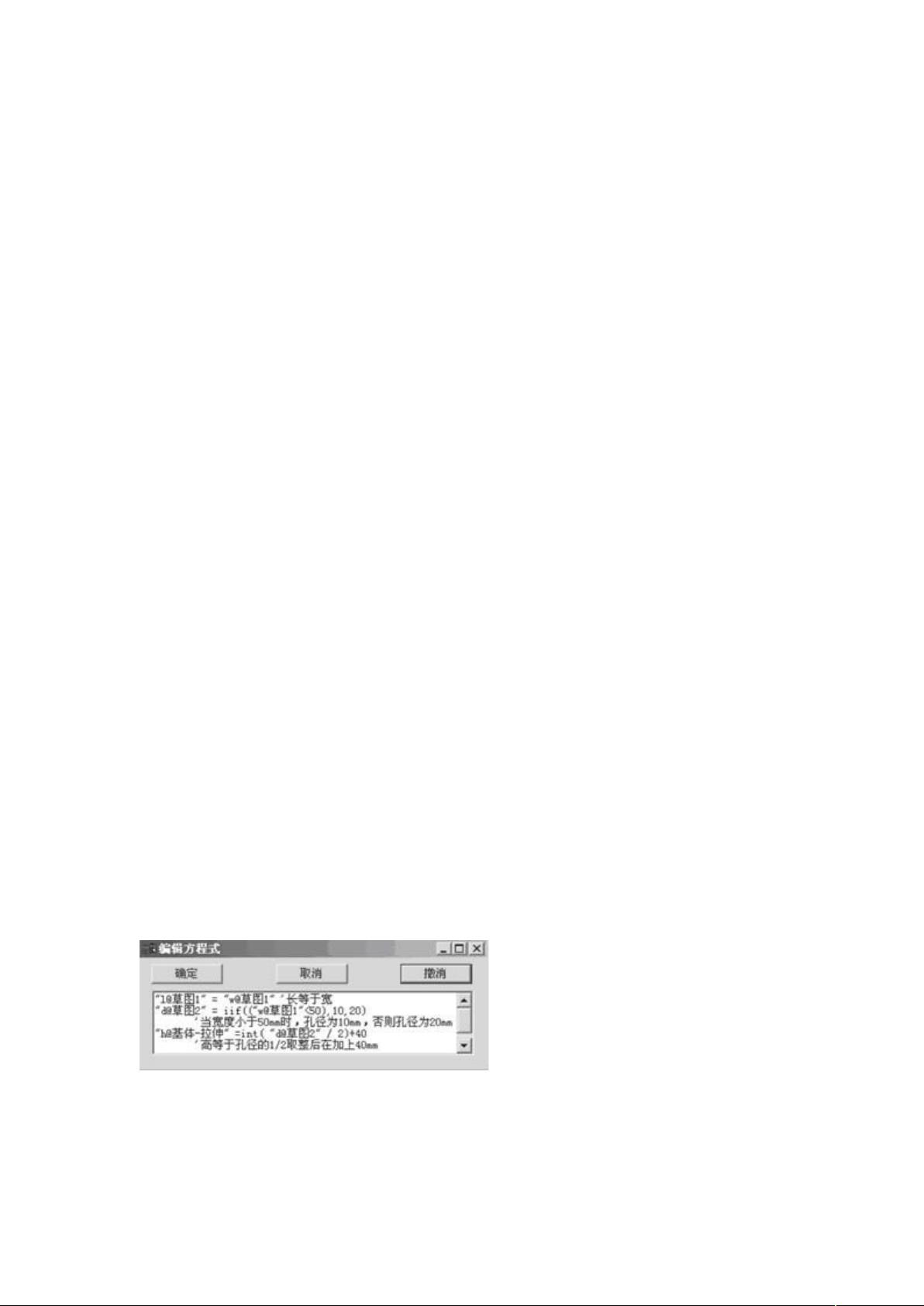SolidWorks使用技巧与问题解答
需积分: 25 85 浏览量
更新于2024-07-19
收藏 5.22MB DOC 举报
"SolidWorks常见问题解答"
SolidWorks是一款流行的三维机械设计软件,广泛应用于产品设计和工程领域。以下是一些关于SolidWorks使用中常见的问题及其解答:
1. **复制子装配体或零部件**:在装配体环境下,可以通过按住Ctrl键,然后用鼠标拖曳的方式来快速复制子装配体或零部件。
2. **转换文件格式**:若需将PROE、UG、CATIA等格式的文件转换为SolidWorks可读取的格式,可以先将它们转化为Parasolid (*.x_t)格式,再用SolidWorks打开。
3. **拉伸实体透明显示**:在实体建模时,如果拉伸实体出现透明,可能是因为拉伸过程中产生了与其它物体的零厚度交集。检查并调整相交几何体的位置或参数即可解决。
4. **快速生成基准平面**:按住Ctrl键拖动参考基准面可以快速创建等距基准面,双击鼠标则能精确设置距离尺寸。
5. **建立草图几何关系**:在草图绘制时,按住Ctrl键选择实体,并在PropertyManager中选择所需的几何关系,可以快速定义草图实体间的关联。
6. **复制实体特征**:按Ctrl键拖动FeatureManager设计树中的特征图标到目标位置,如边线、面等,可以生成新的特征,如圆角、倒角、孔等。
7. **移动固定零部件**:装配体的第一个零部件默认固定。若需移动,右键点击该部件,选择“浮动”选项。
8. **多特征选择**:在FeatureManager设计树中,按住Shift键可以选择多个特征进行操作。
9. **指定工程图线条型式**:通过“工具”菜单 -> “选项” -> “文件属性” -> “线型”,可以设定工程图不同元素的线型,包括局部视图的图框。
10. **草图状态标识**:草图前的正号或负号表示其定义状态。负号表示草图欠定义,即缺少约束;正号则表示过定义,即草图有过多的约束。
11. **复制草图**:复制草图适用于类似轮廓的放样操作。选中草图或草图实体,Ctrl+C复制,然后选择基准面或平面,Ctrl+V粘贴。
12. **...**:问题未完整显示,但通常,关于草图的操作,例如复制,是通过在FeatureManager设计树上选择草图,然后使用Ctrl+C和Ctrl+V在合适位置粘贴来实现的。
以上这些问题和解答涵盖了SolidWorks的基础操作,帮助用户解决日常设计中遇到的问题,提升工作效率。在使用SolidWorks时,了解这些技巧能够有效提高设计流程的流畅性和准确性。
2013-11-21 上传
2015-06-30 上传
102 浏览量
2023-07-28 上传
2023-06-24 上传
2023-03-16 上传
2023-04-01 上传
2023-09-17 上传
2023-05-04 上传
u013426284
- 粉丝: 2
- 资源: 67
最新资源
- zlib-1.2.12压缩包解析与技术要点
- 微信小程序滑动选项卡源码模版发布
- Unity虚拟人物唇同步插件Oculus Lipsync介绍
- Nginx 1.18.0版本WinSW自动安装与管理指南
- Java Swing和JDBC实现的ATM系统源码解析
- 掌握Spark Streaming与Maven集成的分布式大数据处理
- 深入学习推荐系统:教程、案例与项目实践
- Web开发者必备的取色工具软件介绍
- C语言实现李春葆数据结构实验程序
- 超市管理系统开发:asp+SQL Server 2005实战
- Redis伪集群搭建教程与实践
- 掌握网络活动细节:Wireshark v3.6.3网络嗅探工具详解
- 全面掌握美赛:建模、分析与编程实现教程
- Java图书馆系统完整项目源码及SQL文件解析
- PCtoLCD2002软件:高效图片和字符取模转换
- Java开发的体育赛事在线购票系统源码分析